Wie können wir Remote -Desktop in Windows aktivieren?

Feature-ul Remote -Desktop, obwohl bei den Standardnutzern des Betriebssystems sehr wenig beliebt Windows, ist eine ihrer wesentlichen Merkmale, die zulässt Zugriff aus der Entfernung zu den Systemen, auf denen es aktiviert ist.
Obwohl es mehrere Alternativen gibt dritte Seite für Zugriff auf Remote von einem Computer läuft Windows (Von diesem derzeit beliebtesten ist die Anwendung Teamzuschauer) Es gibt genügend Benutzer dieses Systems, die es bevorzugen (oder eingeschränkt sind), um die native Lösung zu verwenden, die von angeboten wird Microsoft. Wenn Sie sich in Situationen, in denen Sie auf den persönlichen oder Service zugreifen müssen (unabhängig davon, ob der Zugang von einem anderen erfolgt PC, Und Mac oder a Mobiles Gerät) und du willst benutzen Remote -Desktop zu erstellen Verbindungen Befolgen Sie die folgenden Anweisungen, um die jeweilige Funktion zu aktivieren.
Cum activeAm feature-ul Remote-Desktop in Windows?
- offen Bedienfeld (schmecken Control.exe In Laufen Und geben Eingeben) Navigierte Katre System und Sicherheit > Remote -Zugriff zulassen (sub System)
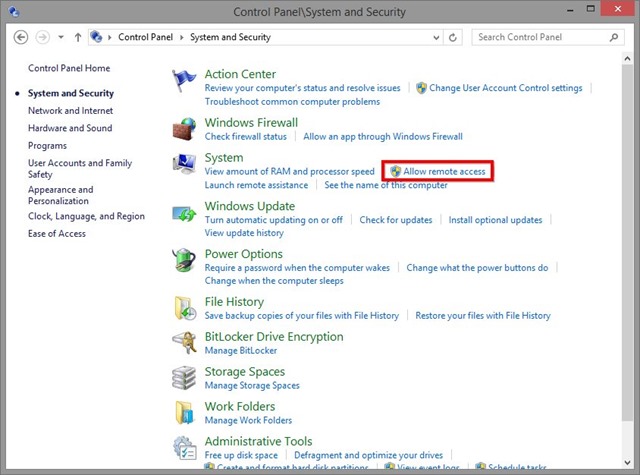
- im Dialog Systemeigenschaften Öffnen (es wird die Registerkarte Standard angezeigt Fernbedienung) Wählen Sie die Option aus Remote -Verbindungen zu diesem Computer zulassen (Optional für Verbindungen Windows/WindowsSie können ankreuzen und die Option Erlauben Sie Verbindungen nur von Computern, die Remote -Desktop mit der Authentifizierung der Netzwerkebene ausführenfür o Sicherheit Besser gegen mögliche böswillige Angriffe), dann klicken Sie auf Anwenden
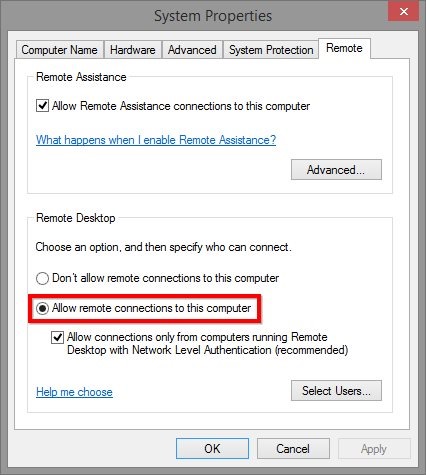
Nachdem Sie diese Funktion im System aktiviert haben, können Sie alle verwenden Client Remote Desktop (einschließlich des Windows Native Tools Remote -Desktop -Verbindung) Ein Anmeldung in einiger Entfernung darauf, ob das jeweilige System im selben ist Netzwerk oder auf der anderen Seite der Welt (zum Schaffen a Fernverbindungen mit einem Außensystem Ihr, du brauchst etwas Zusätzliche Einstellungen, was Sie finden können Hier).
Hinweis: Wenn auf das System, auf das Sie auf Remote zugreifen möchten, im Schlafmodus ist, wird nicht zugegriffen. Stellen Sie sicher, dass Sie die entsprechenden Stromversorgungsoptionen festlegen, um den Entfernungszugriff des Computers zu erleichtern.
Stealth -Einstellungen - So aktivieren Sie Remotedesktop in Windows
Wie können wir Remote -Desktop in Windows aktivieren?
Was ist neu
Um Stealth
Leidenschaftlich für Technologie teste und schreibe ich gerne Tutorials über Windows -Betriebssysteme, um interessante Dinge zu entdecken.
Alle Beiträge nach Stealth anzeigenVielleicht interessieren Sie sich auch für...

